这篇文章介绍了Mindows助手app,这是一个辅助管理手机Windows系统的工具。通过这个app,用户可以方便地切换系统、挂载分区和备份数据。比如,挂载Windows分区需要Root权限,但一旦成功,就能在手机上访问和修改这些数据了。此外,备份功能也很强大,不仅能备份系统文件,还能备份boot、xbl等重要分区,这对系统维护非常有用。
对于喜欢刷机的朋友来说,这个app确实是个不错的选择。不过操作过程中需要注意一些细节,比如挂载分区需要Root权限,并且每次重启后都要重新挂载。切换系统时也要记得保存文件,避免丢失数据。
总的来说,Mindows助手app为Windows系统的管理和维护提供了很大的便利,但使用时要小心谨慎,确保每一步都操作正确,避免造成不必要的麻烦。如果你对手机刷机和系统管理感兴趣,不妨试试这个工具,可能会让你的刷机过程更轻松哦!
对于经常喜欢玩机的朋友来说Mindows工具箱并不陌生吧!它是一个为智能手机刷入Windows的电脑应用。而为了让大家更好的操作管理Mindows工具箱,小编就为大家带来了Mindows工具箱手机端的辅助软件——Mindows助手app。它提供了切换系统、挂载分区、备份分区等功能,而在之前切换系统都是使用按键切换,现在就可以直接使用Mindows助手app来进行切换了。

挂载
Mindows助手具有挂载Windows系统分区和数据分区(如D盘)的功能,一旦成功挂载,您可以在手机上访问和修改这些分区中的数据。不过这个功能需要root权限,每次重启后都需要重新挂载的哦!
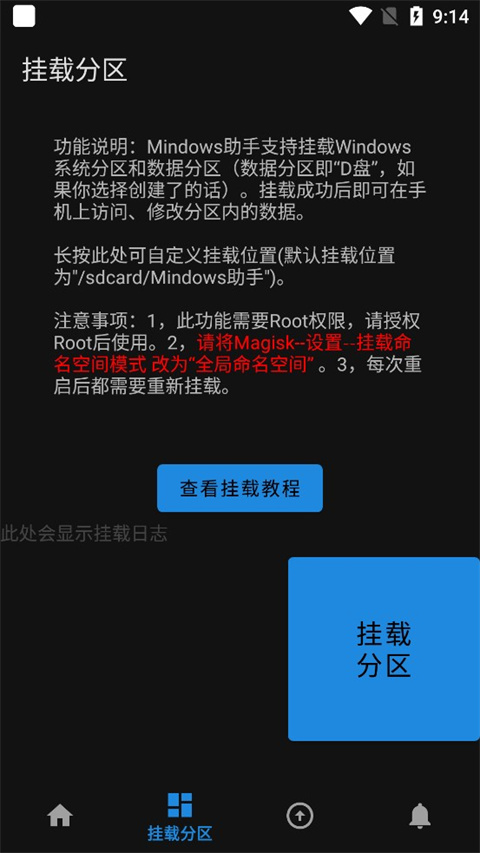
备份
Mindows助手APP的备份分区功能也是一大亮点,除了备份系统的关键文件和数据外,它还提供了备份boot分区、xbl分区和fdt文件的功能。这意味着您可以创建这些分区的备份,以便在需要时恢复它们。此外,Mindows助手APP还可以提取boot分区的内容,使您能够快速获取其中的文件和数据。这些功能使得备份和恢复系统更加方便和可靠,有需要的朋友欢迎下载体验。
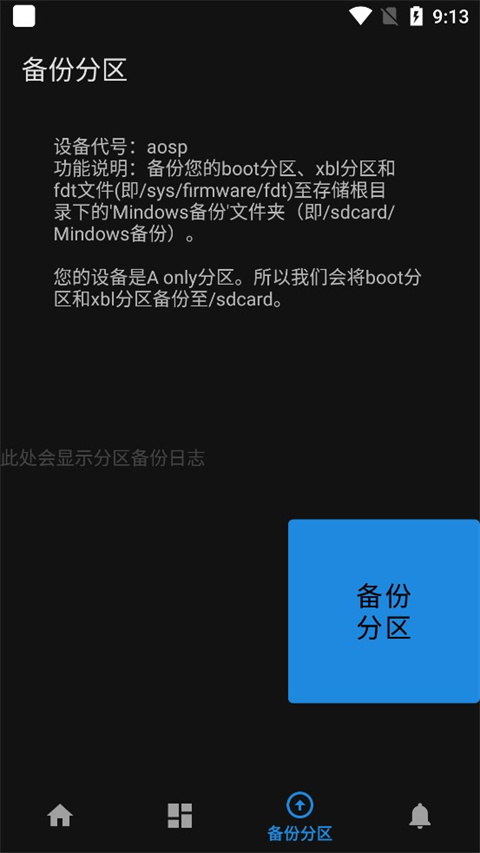
注意事项
切换系统:
1、重启到Windows前请保存好正在编辑的文件,否则会丢失。
2、请自行将电脑上的Mindows工具箱安装文件夹中bin/res/aosp/usr/uefi.img (或bin/res/aosp/woa/uefi-common.img) 文件复制到内部存储中的Mindows助手文件夹内(sdcard/Mindows助手),并改名为uefiimgo3,此操作需要Root权限,请授权Root否则无法完成重启。
挂载分区:
1、此功能需要Root权限,请授权Root后使用。
2、请将Magisk--设置--挂载命名空间模式 改为“全局命名空间”。
3、每次重启后都需要重新挂载。
备份分区:
备份您的boot分区、xbl分区和fdt文件(即/sys/firmware/fdt)至存储根目录下的Mindows备份文件夹 (即/sdcard/Mindows备份)。
Mindows助手app挂载教程
1、首先将Magisk“挂载命名空间模式更改为“全局命名空间。

2、然后打开Mindows助手,授权Root点击“挂载分区“按钮。出现右图所示提示即为成功。

3、在内部存储-Mindows助手文件夹中查看挂载情况。
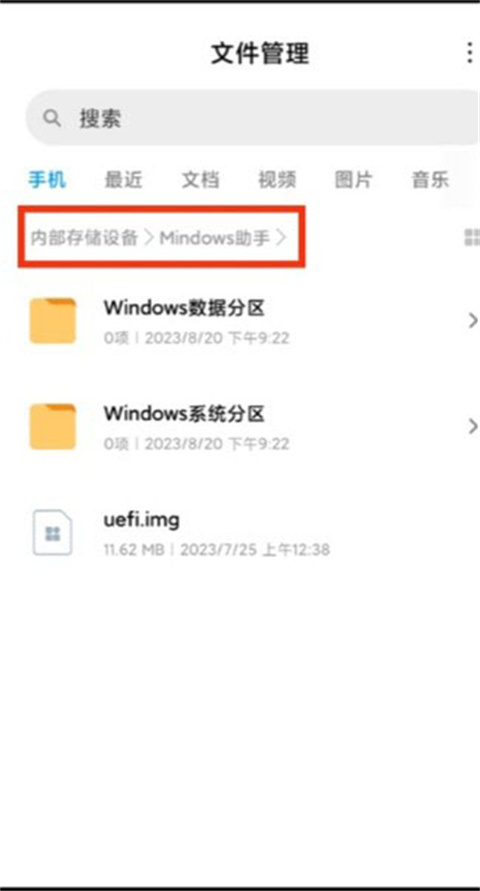
4、如果上述方法挂载后目录中没有Windows文件,请长按挂载分区功能上的说明文字,更改挂载位置再试。
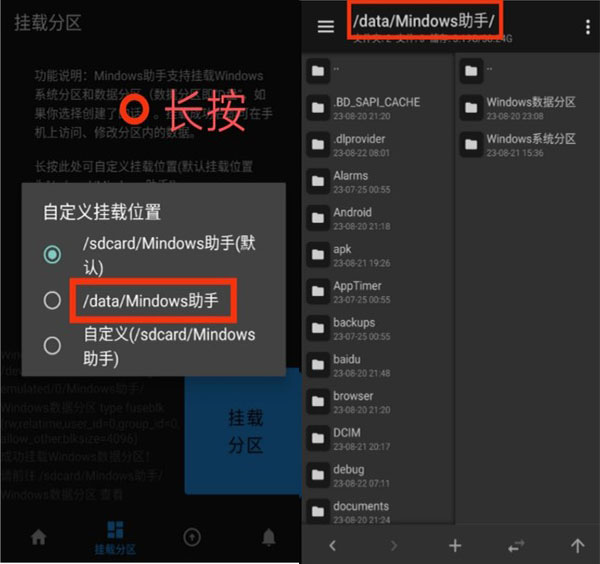
以上就是Mindows助手app挂载Windows分区教程了,希望可以帮到大家。


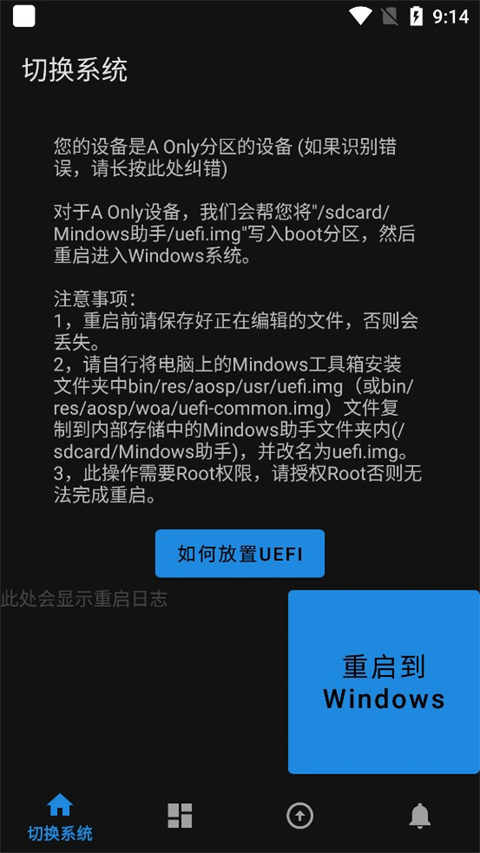
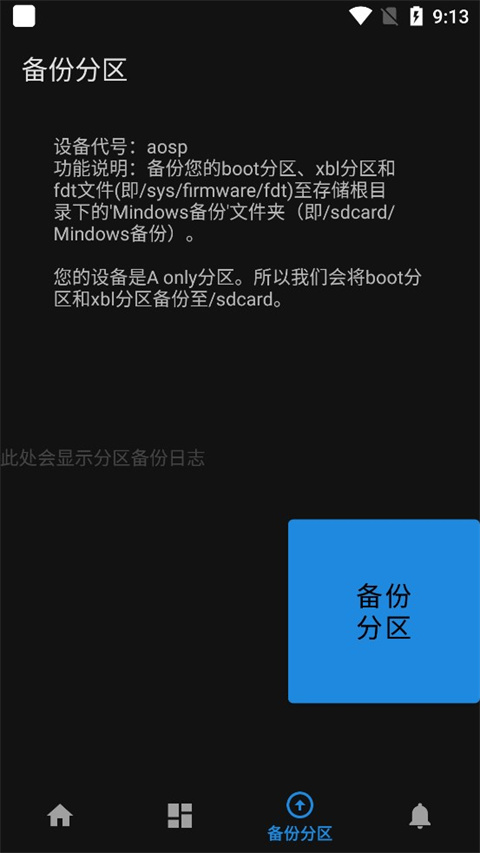
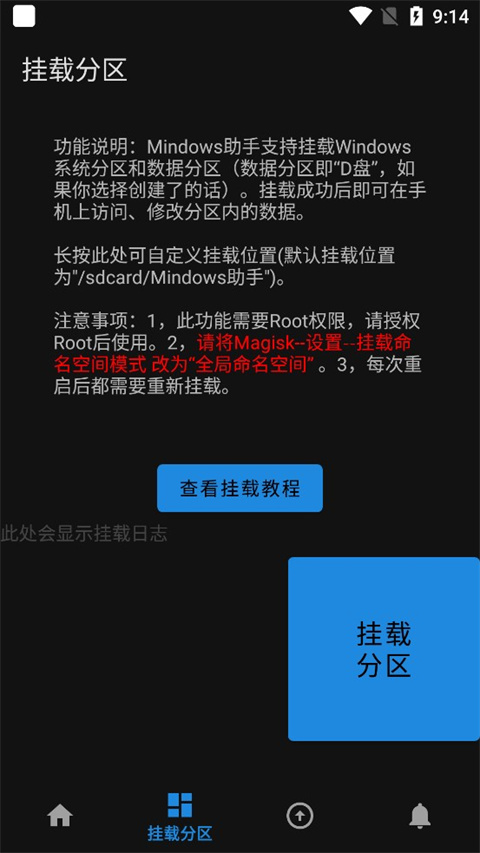
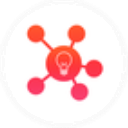
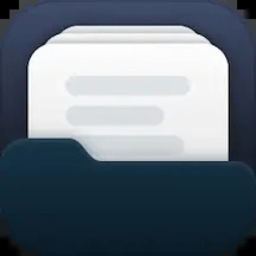
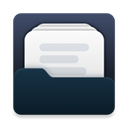
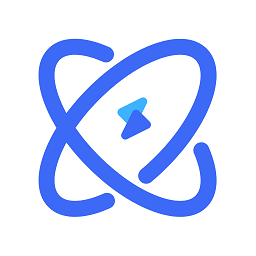





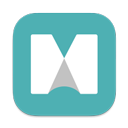


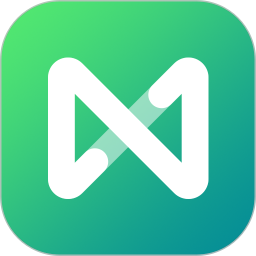
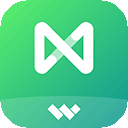


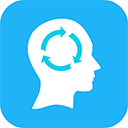
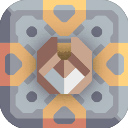


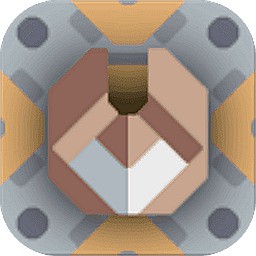
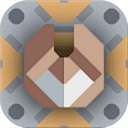
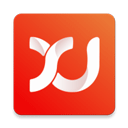

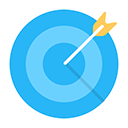



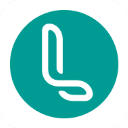
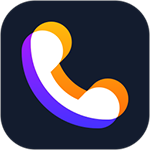


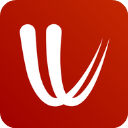

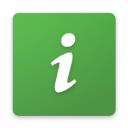


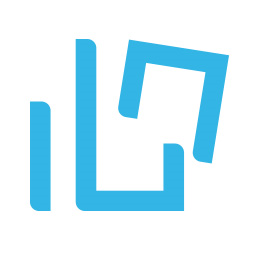












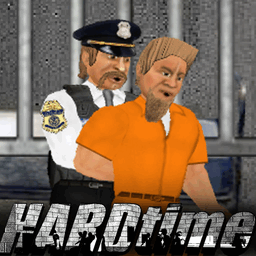

共有 0条评论